本文还有配套的精品资源,点击获取
简介:安卓Ping工具是一个专为Android平台设计的应用,它提供了一种简便的方式来执行网络连通性测试。通过发送ICMP回显请求并分析响应,可以判断设备与目标服务器间的连接状态。该工具为非技术人员提供了用户友好的界面、实时反馈、多发测试、统计信息和网络诊断等功能,同时支持自定义参数和IP解析。通过使用此应用程序,用户可以检测网络稳定性、排查连接问题,并获得关于网络质量的详细信息。
1. 安卓Ping工具概念和功能
简介
安卓Ping工具是一款常用于检测网络连接质量和诊断网络故障的应用程序。它基于传统的网络工具Ping进行改进,适用于Android操作系统,具备友好的用户界面和丰富的诊断功能。
功能概览
该工具的主要功能包括: - 网络连通性测试 :通过发送ICMP回显请求消息来检查目标主机是否可达。 - 性能统计 :记录并显示响应时间、数据包丢失率等关键性能指标。 - 报告生成 :支持生成详细报告,方便用户对网络状况进行历史分析和记录。
设计原则
为了适应移动环境,安卓Ping工具特别注重简洁性和易用性。它提供了一站式解决方案,使得即便是非专业用户也能快速完成网络测试和诊断。
2. 网络连通性测试方法
2.1 网络连通性基础知识
2.1.1 理解网络连通性测试的必要性
网络连通性测试是确保网络设备与网络资源之间能够成功交换信息的一种手段。在IT和网络管理中,它是诊断网络问题、确保网络服务质量的基础步骤。无论是在开发阶段测试新网络的应用,还是在维护阶段监控现有网络的性能,网络连通性测试都是不可或缺的。在本章节中,我们将深入讨论网络连通性测试的重要性,并对测试的类型和应用场景进行分析。
2.1.2 网络连通性测试的基本原理
网络连通性测试的基本原理是发送特定的网络数据包到目标主机,并监听目标主机的响应。最常用的工具之一是ICMP协议中的ping命令。通过ping操作,我们可以测量数据包从源主机发送到目标主机所需的时间(往返时间或RTT),以及成功往返的数据包比例(丢包率)。这个过程可以评估网络的延迟、丢包、带宽等多个方面,为网络管理提供关键的性能指标。
2.2 使用安卓Ping工具进行连通性测试
2.2.1 工具界面介绍与操作步骤
在现代的网络管理与故障排除过程中,安卓系统上的ping工具提供了一种方便快捷的方式来测试网络连通性。这类工具通常具有用户友好的图形界面,让即便是新手用户也能轻松进行网络测试。安卓设备上运行的ping工具一般会包含以下几个关键界面组件:
主界面:列出所有可用的网络命令。 -Ping测试界面:提供输入IP地址或域名,以及设置各种参数的地方。 结果展示界面:显示测试结果,包括往返时间、平均时间、丢包率等。
操作步骤通常包括: 1. 打开安卓Ping工具。 2. 输入目标IP地址或域名。 3. 设置必要的参数,例如测试次数、数据包大小等。 4. 启动ping操作。 5. 查看测试结果并进行分析。
2.2.2 测试结果的分析与解读
在完成ping测试后,用户通常会看到一系列的测试数据,这些数据提供了目标主机与源主机之间网络连接状态的快照。典型的ping测试结果会显示以下信息:
目标地址(Target IP):表示被测试的网络设备地址。 时间(Time):表示往返时间,测量单位通常是毫秒(ms)。 序列号(Sequence Number):表示发送的数据包的编号。 生存时间(TTL):表示数据包在网络中生存的跳数。 丢包(Packet Loss):未收到响应的数据包数量和百分比。
为了分析这些数据,用户需要关注往返时间的平均值、最小值、最大值和丢包率。理想情况下,较低的往返时间和丢包率表示网络连接良好。相反,较高的值可能表明网络拥塞、设备故障或配置错误等问题。
接下来,我们用一段示例代码,展示如何使用安卓设备的命令行界面进行ping测试,并解读其结果。请注意,为了执行这个命令,设备需要root权限或安装有支持命令行操作的特定应用。
ping -c 4 www.example.com
这段代码将向指定的URL(www.example.com)发送4个ICMP ECHO请求数据包。 -c 参数指定了发送的数据包数量。测试完成后,工具会输出每个发送的数据包的统计结果,以及所有数据包的汇总信息。
表格展示不同参数下的ping测试结果
| 参数设置 | 目标地址 | 平均往返时间 (ms) | 最小往返时间 (ms) | 最大往返时间 (ms) | 丢包率 (%) | |-----------|------------|---------------------|---------------------|---------------------|------------| | 标准设置 | www.example.com | 42 | 39 | 56 | 0 | | 大数据包设置 | www.example.com | 105 | 102 | 114 | 0 | | 高丢包网络 | www.example.com | 127 | 110 | 150 | 15 |
上述表格显示了在不同网络条件下进行的ping测试结果。在标准设置下,网络性能表现良好。但当使用较大的数据包时,往返时间会显著增加,这可能是由于网络的MTU(最大传输单元)限制。在高丢包网络条件下,丢包率上升,这表明网络连接存在严重问题。
mermaid流程图展示ping测试流程
graph TD
A[开始] --> B[打开安卓Ping工具]
B --> C[输入目标地址]
C --> D[设置测试参数]
D --> E[启动Ping测试]
E --> F[收集测试结果]
F --> G[分析测试结果]
G --> H{是否需要进一步测试?}
H --> |是| B
H --> |否| I[结束]
在上述流程图中,用户通过一系列简单的步骤就可以完成对网络连通性的测试,并对结果进行分析。这确保了用户在面对网络问题时,能够快速有效地诊断和解决问题。
通过本章节的介绍,我们已经了解了网络连通性测试的基本原理和实施过程。下一章节,我们将探讨如何设计一个用户友好的界面,以便更好地呈现网络测试结果并提升用户体验。
3.1 设计理念与用户需求分析
3.1.1 界面友好性的设计理念
在设计一款应用的界面时,理念是至关重要的。界面友好性的设计理念往往从用户的角度出发,围绕用户使用过程中可能遇到的各种场景进行考量。这样的设计不仅能够满足用户的基本需求,还能预见并解决潜在的使用困难。在设计过程中,应当秉承简洁性、直观性和一致性三大原则:
简洁性 :避免界面过于拥挤,去除不必要的元素,确保用户能够在有限的屏幕上迅速抓住重点。 直观性 :每个按钮和功能都要直观明了,让用户即使在初次使用的情况下也能无师自通。 一致性 :整个应用的设计风格、按钮布局和交互逻辑要保持一致,让用户在使用过程中形成习惯,减少学习成本。
3.1.2 用户需求调研与分析
为了更好地实现界面友好性设计,必须深入理解目标用户群体的需求。进行用户需求调研和分析时,可以通过以下方式获取信息:
问卷调查 :设计相关的问卷,针对应用的目标用户群体进行调查,了解他们对界面设计的偏好。 用户访谈 :直接与用户进行一对一的深入访谈,更具体地挖掘用户的使用习惯和需求。 数据分析 :分析现有用户在应用内的行为数据,查看用户在哪些界面停留时间长,哪些操作频率高,以此来判断用户的需求和偏好。 A/B测试 :设计多个版本的界面,在用户群体中进行测试,观察并分析哪个版本的用户满意度和留存率更高。
3.2 界面设计实践
3.2.1 界面布局与元素设计
界面布局和元素设计的合理性直接影响用户的体验。在设计时应遵循以下原则:
视觉流程 :明确界面的信息架构和视觉流程,引导用户的视线自然地移动,完成操作。 颜色运用 :合理使用色彩,用颜色区分功能区域,同时注意色彩的对比度和和谐度,以避免视觉疲劳。 字体选择 :选择易于阅读的字体,并保持字体大小、颜色的一致性,确保用户在不同距离和亮度条件下都能轻松阅读。 图标和按钮 :图标和按钮设计要简洁明了,大小适中,易于点击。
3.2.2 交互动效与用户体验优化
交互动效是增加用户体验趣味性和直观性的关键。设计交互动效时,应注意以下几点:
反馈及时 :对用户的操作给予及时的视觉反馈,让用户知晓自己的操作已被系统接收并正在处理。 动态过渡 :在界面跳转或元素变化时使用流畅的动画过渡效果,减少用户的等待感,提升使用体验。 简化流程 :通过交互动效简化操作流程,例如使用滑动、拖拽等手势来代替多个按钮点击。
通过以上分析,我们了解了用户友好的界面设计不仅需要遵循一系列原则,更需要深入地了解和分析用户需求。在接下来的章节中,我们将继续探讨如何通过实时网络响应反馈来进一步优化用户界面。
4. 实时网络响应反馈
4.1 实时反馈机制的实现
4.1.1 实时网络数据抓取技术
在互联网应用中,用户对于实时性的要求越来越高。实时网络响应反馈机制是确保用户体验顺畅的关键。实现这一机制的第一步是通过实时网络数据抓取技术,及时获取网络状态变化。
实时数据抓取主要依赖于持续的网络请求和高效的响应处理。例如,可以使用AJAX技术定时向服务器发送请求,获取最新的网络状态数据。在安卓环境下,可以利用AlarmManager来周期性地执行网络检测任务。
以下是一个使用Kotlin语言在安卓平台实现的简单定时网络数据抓取的示例代码:
val timer = Timer()
timer.schedule(object : TimerTask() {
override fun run() {
// 该方法将在定时器时间到达时被调用
val url = "http://example.com/ping"
val jsonObject = HttpRequest.sendGet(url, false)
updateNetworkStatus(jsonObject)
}
}, 0, 5000) // 每5秒执行一次
4.1.2 数据处理与界面更新策略
数据处理涉及到从网络获取的数据进行解析、格式化和存储。这一步骤中,我们可以对数据进行必要的清洗,比如过滤掉不正常的数据点或对异常值进行标记。
在界面更新策略上,数据处理后,需要将新的数据状态及时反馈到用户界面上。这通常涉及UI线程的更新,必须确保线程安全。在安卓中,建议使用Handler或者ViewModel结合LiveData来管理UI更新,如:
// 更新UI
private val uiUpdateHandler = Handler(Looper.getMainLooper())
fun updateNetworkStatus(jsonObject: JSONObject) {
uiUpdateHandler.post {
// 更新UI组件的代码
networkStatusTextView.text = jsonObject.getString("status")
}
}
4.2 反馈信息的解读与应用
4.2.1 网络响应时间的计算
为了衡量网络性能,我们会计算网络响应时间,它是指从发起请求到接收到响应的时间差。在网络监控应用中,这个指标尤其重要,可以帮助用户判断网络是否存在问题。
为了计算响应时间,我们可以记录请求发出和响应接收的时间戳:
val startTime = System.currentTimeMillis()
// 发送请求
val responseTime = System.currentTimeMillis() - startTime
4.2.2 如何利用反馈信息进行网络优化
获取到网络响应时间等反馈信息后,下一步是如何利用这些信息进行网络优化。网络优化可以采取多种措施,如选择更快的网络路径、更换DNS服务器、优化应用程序的网络请求策略等。
这里以更换DNS服务器为例,如果发现网络响应时间过长,可能是因为当前DNS解析速度不够快,可以考虑更换为更快速的公共DNS,如Google的8.8.8.8或Cloudflare的1.1.1.1:
// 修改DNS设置
fun setCustomDns(dnsAddress: String) {
val network = NetworkRequest.Builder()
.addCapability(NetworkCapabilities.NET_CAPABILITY_INTERNET)
.build()
connectivityManager.requestNetwork(network, object : ConnectivityManager.NetworkCallback() {
override fun onAvailable(network: Network) {
super.onAvailable(network)
val interfaceName = NetworkInterface.getByName(network.interfaceName)
// 修改DNS服务器地址
val socket = DatagramSocket(null)
socket.bind(null)
socket.connect(InetAddress.getByName(dnsAddress), 0)
val newInetAddress = socket.getLocalAddress() as Inet4Address
val netInterface = NetworkInterface.getByInetAddress(newInetAddress)
val networkInterface = NetworkInterface.getByName(network.interfaceName)
networkInterface.interfaceAddresses[0].dnsServers[0] = newInetAddress
}
})
}
以上代码仅为示例,实际中需要根据具体操作系统和网络API进行调整。通过这些策略的实施,可以有效提升网络的稳定性和速度,从而改善用户体验。
5. 多次ping请求测试
5.1 多次请求测试的目的与方法
5.1.1 多次测试的必要性分析
在进行网络连通性测试时,一次ping操作只能提供有限的数据信息。网络状况可能会因为多种因素而产生波动,例如路由的动态变化、网络拥塞或是设备的暂时性故障。因此,进行多次ping请求测试显得尤为重要。其目的是为了获得一个更为准确和可靠的网络性能评估。多次测试可以有效地消除偶然性的误差,提供网络延迟和丢包情况的统计分析,这对于网络问题诊断和性能调优具有重要的参考价值。
5.1.2 测试参数的设定与执行
在执行多次ping请求测试时,我们需要设定一系列的参数以控制测试行为。这些参数包括:
次数(Count) :指定发送ping请求的次数,常用的值有30次或更多,以便于收集足够的数据用于统计分析。 时间间隔(Interval) :每次ping操作之间的等待时间,这有助于模拟正常的数据传输间隔。 大小(Size) :ping数据包的大小,通常以字节为单位。不同的大小可以帮助分析网络在处理不同大小数据包时的表现。
执行多次ping请求测试的命令示例如下:
ping -c 30 -i 2 -s 1472 192.168.1.1
这里我们对IP地址为 192.168.1.1 的主机执行了30次ping请求,每次请求间隔为2秒,数据包大小为1472字节。
5.2 测试结果的统计与分析
5.2.1 统计数据的收集与整理
多次ping请求测试的结果需要进行收集和整理,以便于后续的分析。这通常涉及到收集每个请求的响应时间,以及丢包情况。在一些高级的ping工具中,还可能包括数据包的TTL(生存时间)等其他网络参数。为了更直观地分析数据,一般会将结果导出到一个CSV或文本文件中,然后使用表格软件(如Excel)进行进一步的分析和可视化处理。
5.2.2 结果分析的方法与技巧
统计分析ping测试结果时,主要关注以下几个关键指标:
最小响应时间 :网络响应时间中的最佳情况,可以体现网络的最佳性能。 最大响应时间 :网络响应时间中的最差情况,可以体现网络在高峰负载下的性能。 平均响应时间 :多次响应时间的平均值,通常用来评估网络的整体性能。 丢包率 :未能收到响应的数据包数量与发送总数的比例,是网络可靠性的直接体现。
数据分析的一个基本技巧是使用标准差来衡量数据的离散程度,以此来判断网络性能的稳定性。此外,可以利用统计图表(如箱线图、直方图)来直观地展示数据的分布情况。
为了更好地理解这些分析方法,以下是一个简化的测试结果表示例:
| 序号 | 响应时间(ms) | 状态 | |------|--------------|--------| | 1 | 13 | Success| | 2 | 14 | Success| | ... | ... | ... | | 30 | 16 | Success|
在上述表格中,我们可以看到每个ping请求的响应时间和状态(成功或失败)。在分析时,重点关注响应时间的变化情况,以及成功与失败的比率来判断网络的稳定性和可靠性。
结合上述信息,我们可以运用软件工具生成响应时间的箱线图,更直观地展示数据分布与异常值:
graph TD;
A[开始分析] --> B[收集ping测试数据];
B --> C[整理到表格];
C --> D[导出到CSV文件];
D --> E[使用Excel或Python进行统计分析];
E --> F[计算最小、最大、平均响应时间];
F --> G[计算丢包率和标准差];
G --> H[绘制箱线图和直方图展示结果];
通过以上步骤,我们能够得到一个全面而详细的网络性能评估报告,从而为网络的维护和优化提供依据。
6. 网络诊断与性能数据统计
在数字化时代,网络的稳定性和效率变得至关重要,而网络诊断和性能数据统计则是确保这些需求的关键手段。这一章将深入探讨网络诊断功能的详细内容以及如何进行性能数据的统计和报告生成。
6.1 网络诊断功能详解
网络诊断是一个诊断网络问题的过程,用于确定网络故障的根本原因。在安卓Ping工具中,这一功能尤为关键,因为诊断结果直接关系到网络优化和故障排除的有效性。
6.1.1 网络故障诊断的流程
在网络故障诊断流程中,首先需要识别故障的症状。症状可以是网络连接的丢失、延迟的增加、数据包丢失或重复、或是连接速度的显著下降。一旦确定了症状,接下来的步骤如下:
收集网络信息 :从设备的网络接口、路由表、ARP表、DNS缓存等地方收集信息。 检测链路状态 :检查是否有物理连接问题,确认接口状态和链路连通性。 运行ping测试 :使用ping测试检查不同节点的连通性,这将帮助识别故障点。 执行traceroute命令 :通过traceroute查看数据包到达目的地的跳数和中间节点,确定可能的瓶颈或故障节点。 检查服务端口状态 :使用telnet或特定的网络诊断工具检查关键服务的端口状态。 分析防火墙日志 :审查任何防火墙或安全设备的日志,以确定是否有规则阻止了正常的网络流量。
6.1.2 常见网络问题的诊断与解决
在执行完诊断流程后,可能会遇到几种常见网络问题。针对这些问题的诊断和解决方法如下:
网络延迟 :使用ping命令测试端到端的延迟,分析是否有某些特定节点引入了高延迟。 数据包丢失 :通过ping测试的丢失率数据来识别数据包丢失问题,可能需要检查网络配置或升级硬件。 带宽不足 :通过监控工具分析网络流量,确认是否达到了带宽上限。如果是,需要考虑扩展带宽或优化现有带宽的使用。 配置错误 :检查网络配置参数,确保所有设备都正确配置。一个小小的参数错误可能导致整个网络的故障。
6.2 性能数据统计与报告
收集和分析性能数据是网络管理中的一个重要方面。性能数据不仅提供了网络性能的快照,而且对于长期的网络趋势分析也至关重要。
6.2.1 性能数据的收集与分析
性能数据的收集可以是实时的,也可以是定期的。这些数据包括但不限于:
吞吐量 :表示网络可以处理的数据量。 延迟 :数据包在网络中传输所需的时间。 丢包率 :在一定时间窗口内未到达目的地的数据包的百分比。 连接状态 :连接是活跃的、空闲的、还是出现了断开。
收集到数据后,需要进行分析以找出性能瓶颈或潜在问题。这可以通过创建性能基准和比较历史数据来实现。
6.2.2 自动生成性能报告的方法
生成报告是一个自动化的过程,通过分析性能数据来完成。报告通常包括以下内容:
网络概览 :包括网络的基本健康状况和性能指标。 问题和警告 :列出任何性能下降或其他需要关注的问题。 历史趋势 :展示网络性能随时间的变化趋势。 建议与行动项 :基于分析结果给出优化和故障排除的建议。
自动化报告可以使用多种方法生成,包括:
脚本与工具 :编写自定义脚本,使用像AWK、Python等工具整合数据和生成报告。 集成管理平台 :使用网络管理解决方案,如Nagios或Zabbix,这些平台可以设置自定义报告。 第三方服务 :利用云服务或第三方分析平台,如Google Data Studio或其他数据分析工具。
报告应当格式清晰、内容精确,这样才便于网络管理员或其他相关人员阅读和使用。
7. 自定义ping命令参数与DNS解析功能
7.1 自定义ping命令参数
7.1.1 参数的作用与设置方法
在进行网络连通性测试时,自定义ping命令参数能够让我们更精细地控制测试的过程和结果。Ping命令提供了多种参数,如 -t 用于连续ping, -l size 用于指定发送的数据包大小,以及 -n count 用于指定发送的echo请求次数等。
具体到安卓Ping工具中,用户可以通过图形界面来设置这些参数,也可以直接使用命令行模式输入相应的参数。例如,在安卓终端中输入如下命令:
ping -t -l 1500 -n 10 google.com
这条命令表示连续向 google.com 发送10个大小为1500字节的数据包。
7.1.2 不同参数下的ping测试策略
连续测试(-t 参数) :此参数适用于需要持续监控网络连接状态的场景。它可以让ping命令持续不断地执行,直到用户中断。 数据包大小(-l 参数) :通过改变数据包的大小,可以模拟不同负载下的网络状况。例如,大包可能会在网络拥塞时显示出更大的延迟。 请求次数(-n 参数) :设置特定次数的请求可以帮助获取稳定可靠的统计信息,对于偶尔出现丢包或延迟较高的网络环境非常有帮助。
7.2 DNS解析功能详解
7.2.1 DNS解析的工作原理
DNS(域名系统)负责将域名转换成IP地址。当用户输入一个网址时,浏览器首先查询本地缓存,如果没有找到对应的IP地址,就会向配置的DNS服务器发起查询请求,DNS服务器根据域名信息返回相应的IP地址。
在安卓Ping工具中,DNS解析功能通常用于将目标主机名转换成IP地址,从而进行ping测试。工具可能会允许用户设置特定的DNS服务器来进行解析,以确保测试的准确性和速度。
7.2.2 在安卓Ping工具中的应用与优化
在安卓Ping工具中,用户可以通过界面设置来指定使用的DNS服务器。例如,可以选择使用公共DNS服务器如Google的 8.8.8.8 或 1.1.1.1 ,或者配置本地ISP提供的DNS服务器。
此外,进行DNS解析的优化对于提高ping测试的效率也是非常重要的。一些优化技巧包括:
预解析 :在进行ping之前先进行DNS预解析,这样可以减少ping测试中由于DNS解析造成的额外延迟。 缓存机制 :工具可以设置缓存机制,将经常查询的域名及其对应的IP地址进行本地缓存,减少重复查询的时间。
综上所述,第七章探讨了自定义ping命令参数的设置方法和作用,以及DNS解析功能在安卓Ping工具中的应用和优化策略。通过自定义ping命令参数,测试者可以更精确地模拟和分析网络状况;而对DNS解析的掌握和优化,可以提高测试的效率和准确性。这些高级功能和技巧对于追求网络测试精度和深度的IT专业人员来说,是非常有价值的。
本文还有配套的精品资源,点击获取
简介:安卓Ping工具是一个专为Android平台设计的应用,它提供了一种简便的方式来执行网络连通性测试。通过发送ICMP回显请求并分析响应,可以判断设备与目标服务器间的连接状态。该工具为非技术人员提供了用户友好的界面、实时反馈、多发测试、统计信息和网络诊断等功能,同时支持自定义参数和IP解析。通过使用此应用程序,用户可以检测网络稳定性、排查连接问题,并获得关于网络质量的详细信息。
本文还有配套的精品资源,点击获取